Советы по настройке
Приложения - Samsung
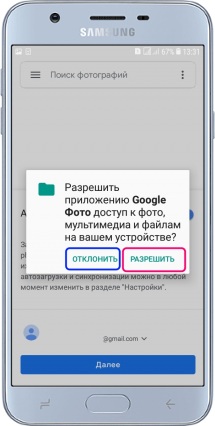
Разрешения при первом запуске приложения
Если Вы первый раз на данном смартфоне запускаете приложение:
- Появится запрос на доступ приложения к определенной информации.
- Выберите «Разрешить» или «Отклонить».
- Аналогичным образом выберите разрешения для доступа к другим данным по следующим запросам.
*Если выберите параметр «Отклонить», то приложение скорее всего не будет работать до момента повторного подтверждения разрешения.
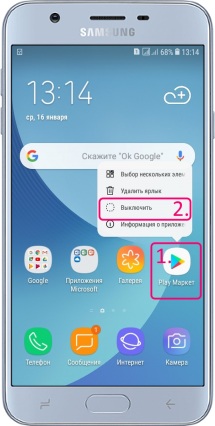
Отключение приложения. Самый простой способ
- Находим иконку приложения на одном из рабочих столов или на экране приложений смартфона Samsung.
- Жмем и удерживаем до появления выпадающего меню.
- В этом меню выбираем «Выключить», а затем подтверждаем отключение.
- Если в этом же меню выбрать «Сон», то приложение перейдет в спящий режим до следующего включения, то есть перестанет работать в фоне.
*Иконка выключенного приложения пропадет с рабочего стола и из экрана приложений.
*В некоторых приложениях кнопка «Выключить» неактивна, а кнопки «Сон» вообще может не быть.
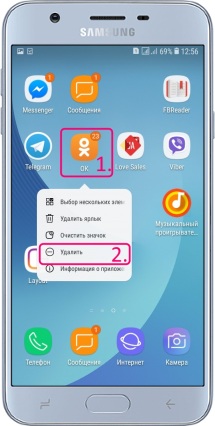
Как удалить приложение. Самый простой способ
- Находим иконку приложения на одном из рабочих столов.
- Жмем и удерживаем ее до появления дополнительного меню.
- Выбираем «Удалить», а затем подтверждаем, нажав «Ок».
*Удалять можно только сторонние приложения. Системные, то есть предустановленные вместе с операционной системой, удалить нельзя.

Как настроить обновления
- Подключаем смартфон к сети Интернет и открываем Play Market.
- Слева вверху жмем кнопку «≡» и выбираем «Настройки».
- Переходим к пункту «Автообновление приложений».
- Если установить параметр «Никогда», то установленные приложения придется обновлять в ручном режиме. Зато в этом случае Вы избежите постоянных скачиваний обновлений, особенно ненужных.
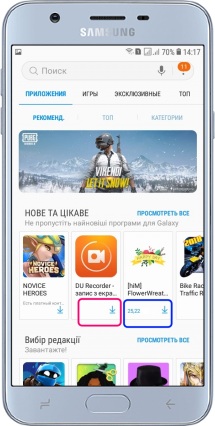
Как открыть Galaxy Apps
- На одном из рабочих столов ищем одноименную иконку. Она может находится в папке «Samsung». Ее же в свою очередь можно открыть переключившись на экран приложений в смартфоне Samsung.
- Да, не забудьте подключить смартфон к сети Интернет.
- При первом использовании смартфон может потребовать обновления магазина приложений. Выполните его иначе приложение может работать некорректно.
- Также может потребоваться регистрация учетной записи Samsung.
- Далее все как в Play Market. Выбираем интересующее приложение и оно скачивается, а затем устанавливается автоматически.
*Если приложение платное, то вместо кнопки скачивания и установки будет отображена его стоимость. Коснитесь ее, и далее следуйте инструкциям.


